Носители
VirtualBox поддерживает большинство видов виртуальных жестких дисков и приводов. Кроме того,
к виртуальной машине можно подключать физические носители как RAW диски, и физические приводы и флешки.Программа позволяет подключать к эмулятору привода образы дисков любых форматов и использовать их в качестве загрузочных и(или) для установки программ или операционных систем.
Аудио и видео
Программа умеет эмулировать аудиоустройства (AC97, SoundBlaster 16) на борту виртуальной машины. Это дает возможность тестировать различное ПО, работающее со звуком.
Видео память, как уже было сказано выше, «отрезается» у реальной машины (видеоадаптера). Вместе с тем, виртуальный видеодрайвер не поддерживает некоторые эффекты (например, Aero). Для полной картины необходимо включить поддержку 3D и установить экспериментальный драйвер.
Функция захвата видео позволяет записывать действия, совершаемые в виртуальной ОС в видео файл формата webm. Качество видео довольно сносное.
Функция «Удаленный дисплей» позволяет использовать виртуальную машину как сервер удаленного рабочего стола, что позволяет подключаться и пользоваться запущенной машиной через специальный софт RDP.
Возможности программы





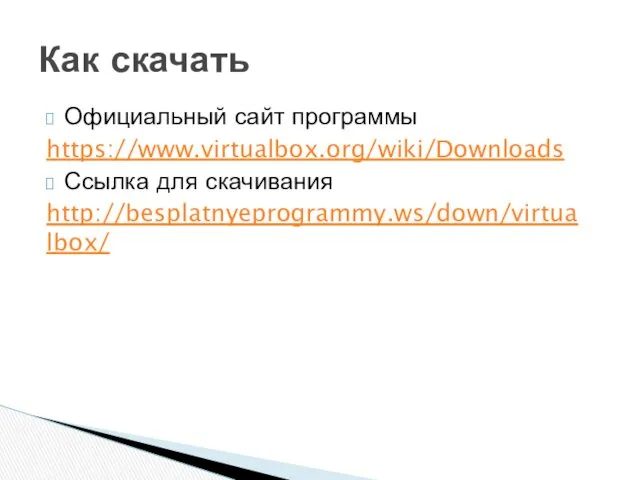
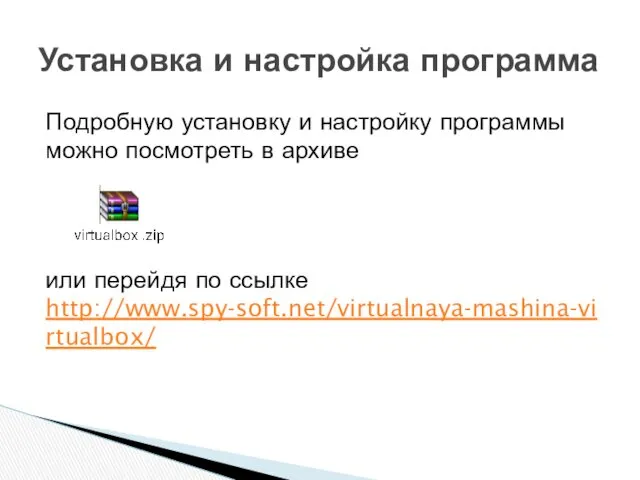
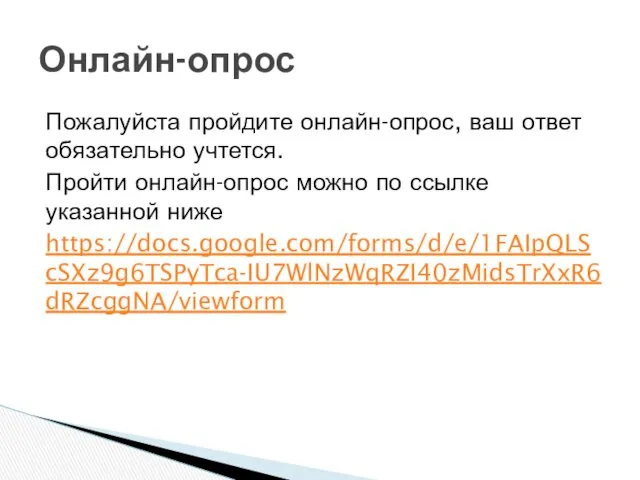
 Революція на граніті
Революція на граніті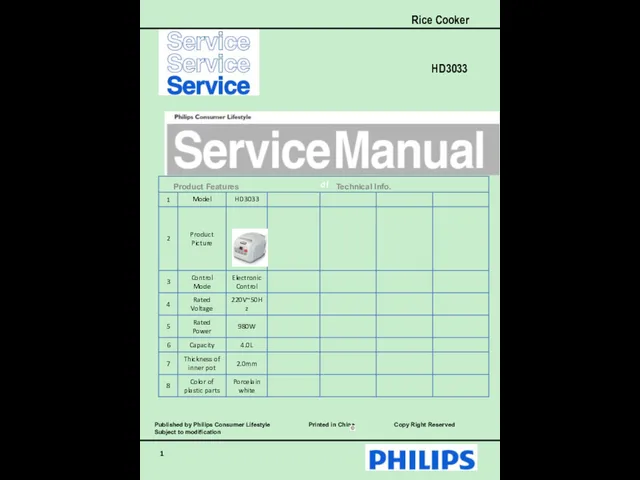 Rice Cooker HD3033 df Technical Info. Product Features
Rice Cooker HD3033 df Technical Info. Product Features Выбор и подготовка материалов для резки
Выбор и подготовка материалов для резки Троянская война и поэмы Гомера
Троянская война и поэмы Гомера Stalingradskaya_bitva_02_02_22
Stalingradskaya_bitva_02_02_22 Новые лица
Новые лица Химия и живопись.
Химия и живопись.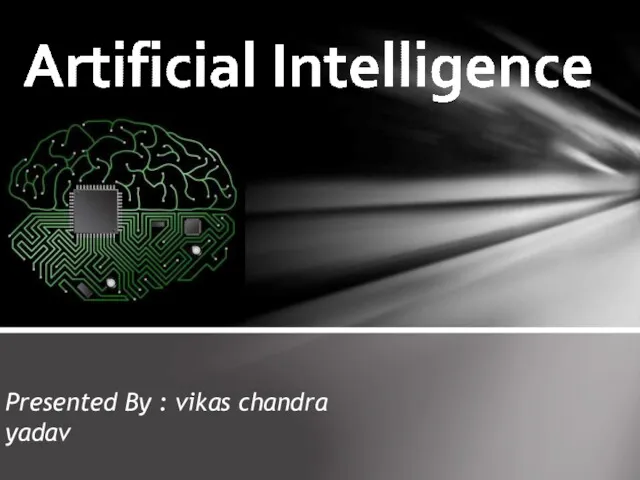 Artificial Intelligence
Artificial Intelligence Эффективность применения программы Преобразование обучения для XXI века в работе педагога в адаптационный период обучающихся первых классов к школьному обучению
Эффективность применения программы Преобразование обучения для XXI века в работе педагога в адаптационный период обучающихся первых классов к школьному обучению Палех - город мастеров
Палех - город мастеров Технология ручной дуговой сварки
Технология ручной дуговой сварки Крупнейшие экологические катастрофы - презентация к конференции по географии Глобальные проблемы человечества
Крупнейшие экологические катастрофы - презентация к конференции по географии Глобальные проблемы человечества Виды ислама
Виды ислама Страны Востока в XVI – XVIII веках
Страны Востока в XVI – XVIII веках Приглашаем студентов на практику и трудоустройство. Акционерное общество Ижевский радиозавод
Приглашаем студентов на практику и трудоустройство. Акционерное общество Ижевский радиозавод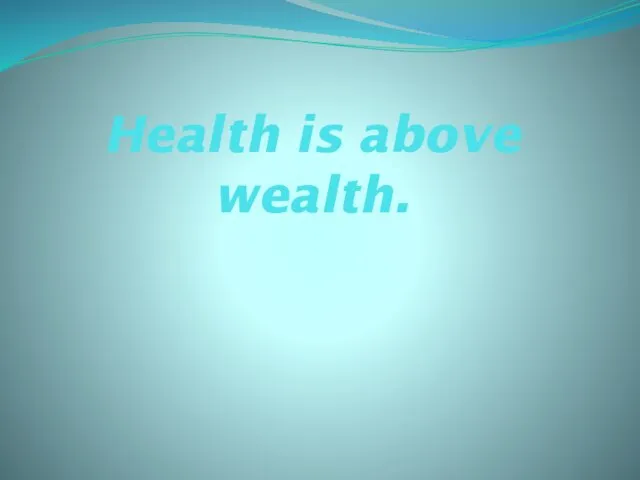 Health is above wealth
Health is above wealth музыка в кино
музыка в кино Подготовка к сочинению по картине И.Э.Грабаря Февральская лазурь
Подготовка к сочинению по картине И.Э.Грабаря Февральская лазурь Физические основы механики молекулярная физика. Основы термодинамики
Физические основы механики молекулярная физика. Основы термодинамики Презентация Воспоминания о Великой Отечественной Войне ветерана ВОВ Киселева Степана Павловича( в стихах его собственного сочинения).
Презентация Воспоминания о Великой Отечественной Войне ветерана ВОВ Киселева Степана Павловича( в стихах его собственного сочинения).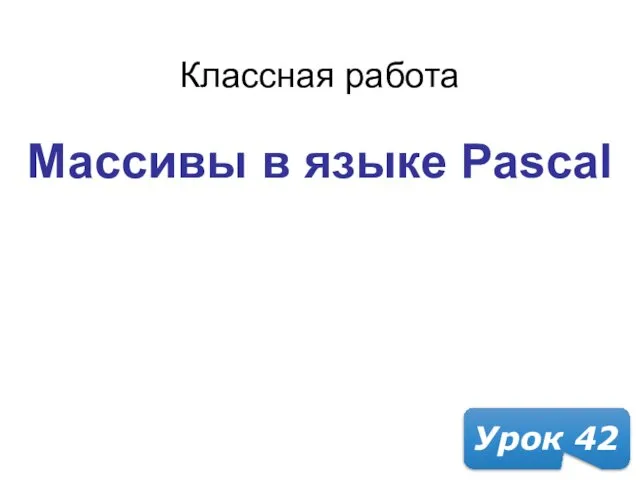 Массивы в языке Pascal. (Урок 42)
Массивы в языке Pascal. (Урок 42) Қазақстан Республикасында тілдердің қызметі мен дамуын қамтамасыздандырудағы әрекеттері
Қазақстан Республикасында тілдердің қызметі мен дамуын қамтамасыздандырудағы әрекеттері Виды фундаментов. (Лекция 16)
Виды фундаментов. (Лекция 16)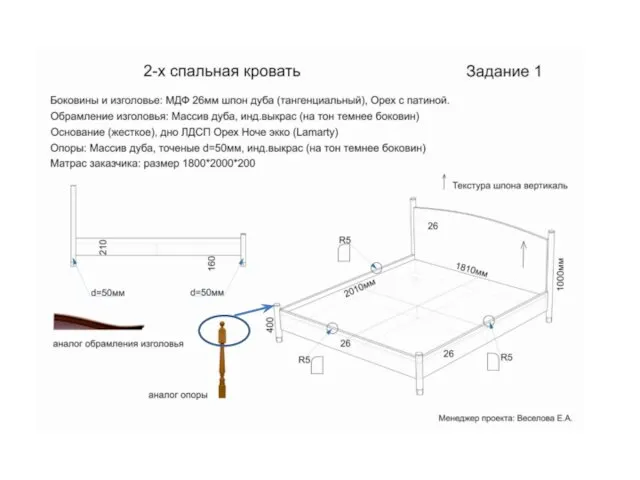 2-х спальная кровать
2-х спальная кровать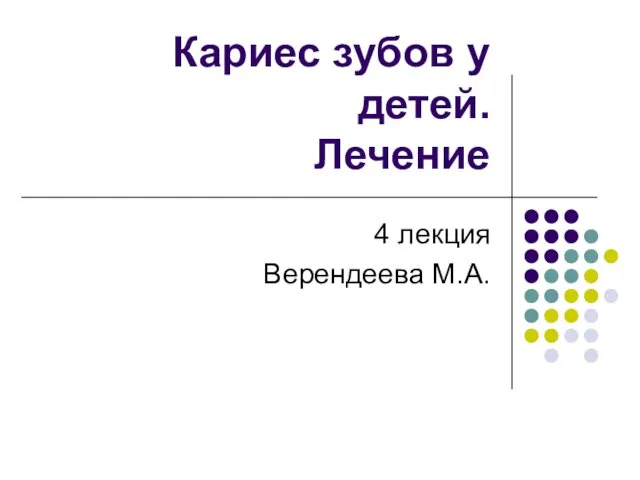 Кариес зубов у детей. Лечение
Кариес зубов у детей. Лечение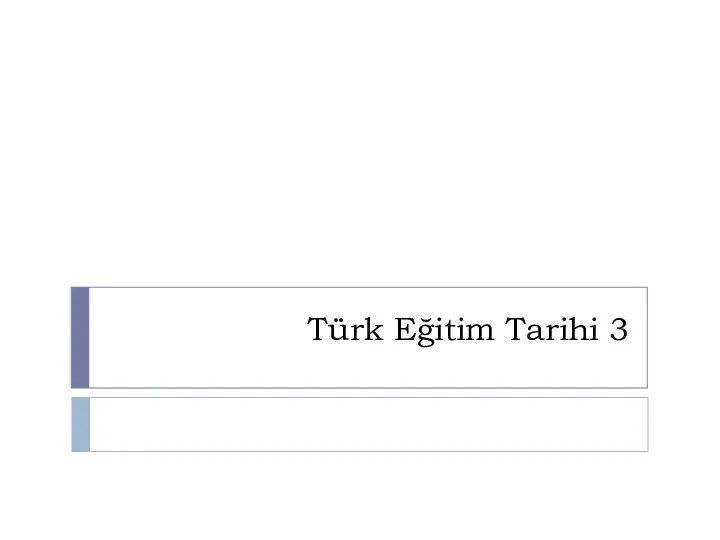 Türk EÄitim Tarihi 3
Türk EÄitim Tarihi 3 Волонтёры Победы. Курск
Волонтёры Победы. Курск ФК Русичи-2008 г. Орёл
ФК Русичи-2008 г. Орёл